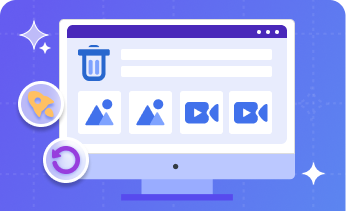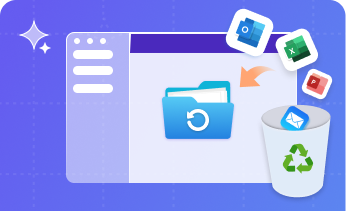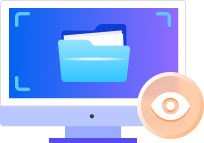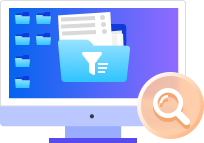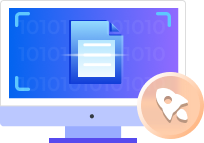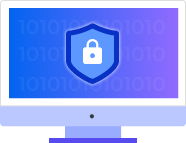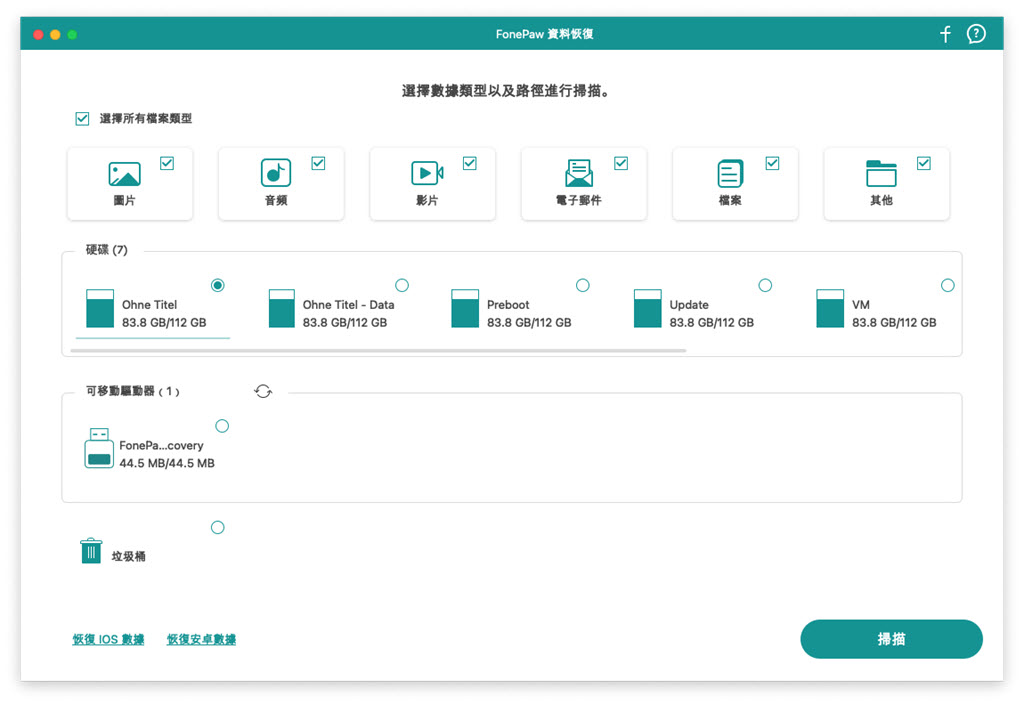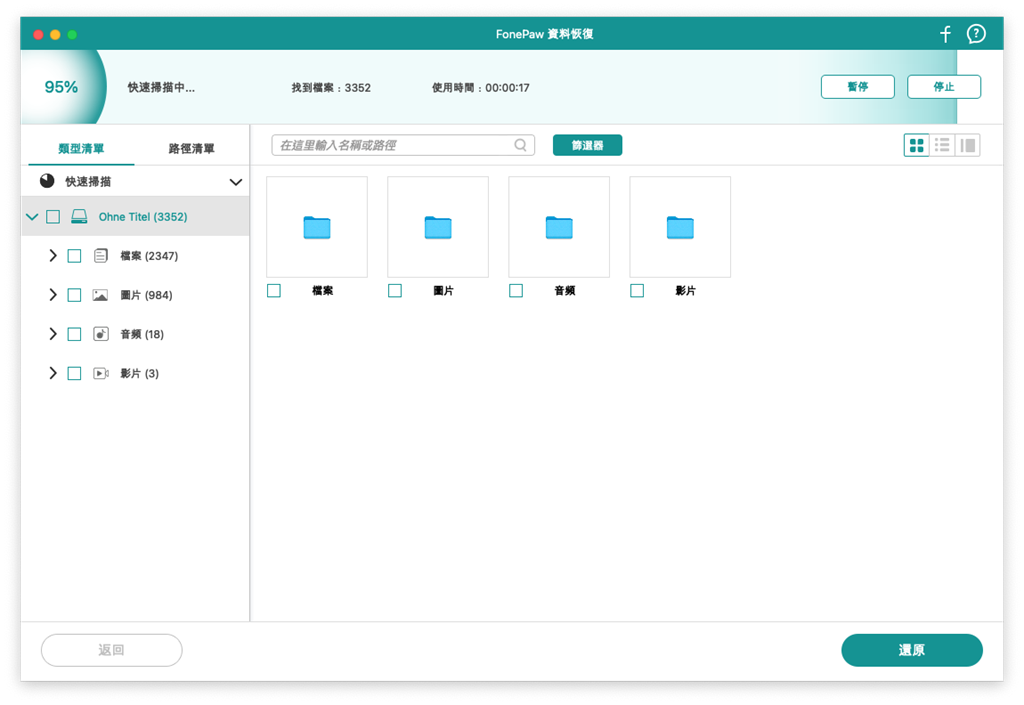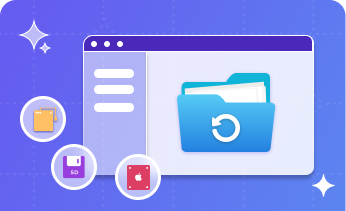
格式化資料復原
從格式化的 Mac 磁碟、外接硬碟、隨身碟、記憶卡等其他儲存裝置高效復原意外丟失數據。
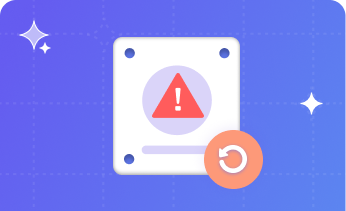
故障磁碟搶救
從遺失或故障的 MacBook/iMac 磁碟中及時搶救重要檔案,支援復原物理性損壞以及技術性損壞的磁碟數據。
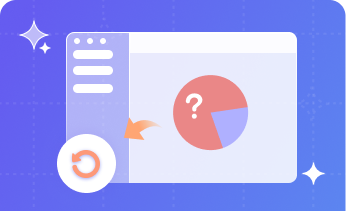
分割區遺失救回
從因使用者誤操作或者其他未知因素而丟失的 Mac 分割區中救回資料,最大程度減少損失。
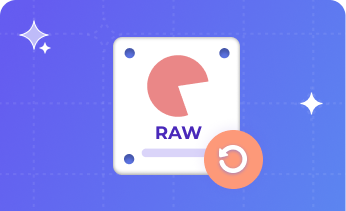
RAW 硬碟資料救援
有效從莫名變成 RAW 格式的 Mac 硬碟中復原圖片、影片、音樂、文件等重要檔案。
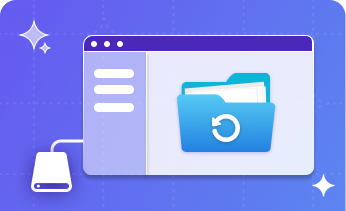
外部儲存裝置恢復
支援從其他 Mac 儲存裝置中恢復誤刪檔案、突然消失的資料,包括隨身碟、外接硬碟、記憶卡、相機等裝置。
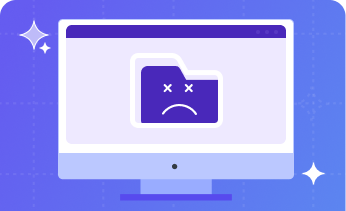
Mac 當機資料復原
為 Mac 當機、iMac 變慢、MacBook 無法開機等錯誤提供數據復原服務。
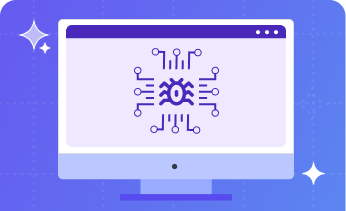
Mac 中毒數據還原
從感染惡意病毒的 Mac 機中還原受到攻擊而丟失的檔案。